
版权声明:本文内容由阿里云实名注册用户自发贡献,版权归原作者所有,阿里云开发者社区不拥有其著作权,亦不承担相应法律责任。具体规则请查看《阿里云开发者社区用户服务协议》和《阿里云开发者社区知识产权保护指引》。如果您发现本社区中有涉嫌抄袭的内容,填写侵权投诉表单进行举报,一经查实,本社区将立刻删除涉嫌侵权内容。
云电脑上可能默认没有配备虚拟鼠标,但通常可以通过触控板或者键盘快捷键模拟鼠标操作,具体取决于云电脑系统的配置和功能。如果需要,您可以尝试连接外部USB鼠标或者在系统设置中启用并配置虚拟鼠标功能。
参考下
在云电脑内玩游戏或者使用3D软件时,出现鼠标轨迹异常怎么办?https://help.aliyun.com/document_detail/462634.html#section-0nq-h6t-6h9
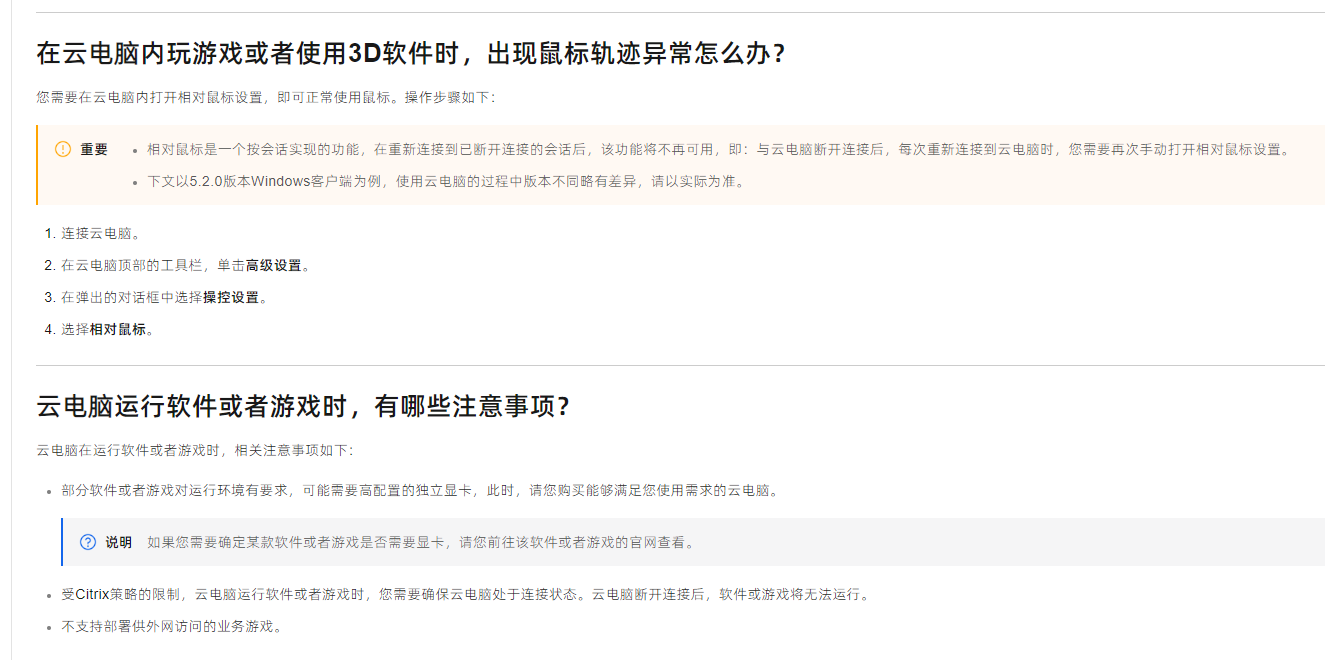
参考https://help.aliyun.com/document_detail/462634.html#section-0nq-h6t-6h9
您需要在云电脑内打开相对鼠标设置,即可正常使用鼠标。操作步骤如下:
重要
相对鼠标是一个按会话实现的功能,在重新连接到已断开连接的会话后,该功能将不再可用,即:与云电脑断开连接后,每次重新连接到云电脑时,您需要再次手动打开相对鼠标设置。
下文以5.2.0版本Windows客户端为例,使用云电脑的过程中版本不同略有差异,请以实际为准。
连接云电脑。
在云电脑顶部的工具栏,单击高级设置。
在弹出的对话框中选择操控设置。
选择相对鼠标。
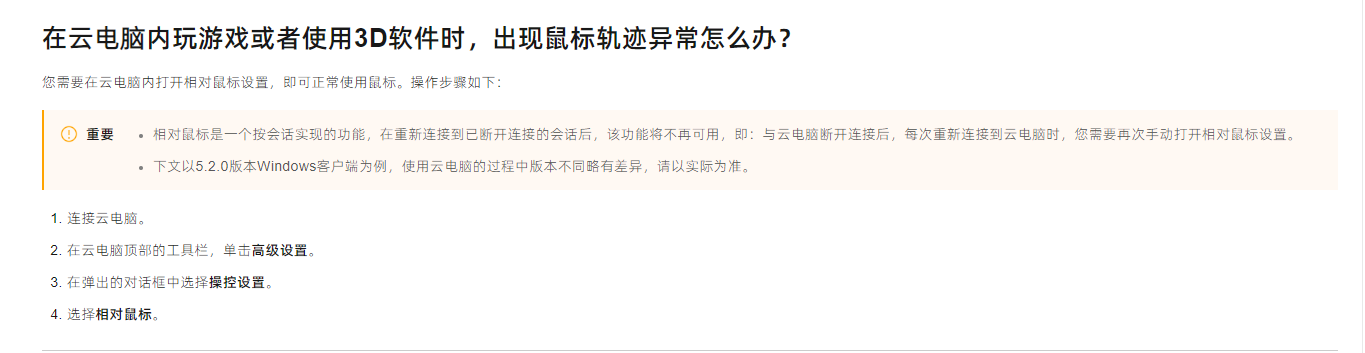
云电脑确实可以支持鼠标,但可能由于兼容性或设置问题导致无法使用。以下是一些可能的原因和解决方法:
此外,如果您遇到鼠标无法在云电脑上使用的情况,可以尝试以下步骤:
综上所述,云电脑是支持鼠标的,如果无法使用鼠标,可能是由于兼容性、设置、驱动、硬件、软件冲突或网络问题导致的。为了确保最佳体验,建议使用云电脑官方推荐或支持的外设型号。